Что делать если ваш эмулятор завис на 99% при запуске?
Ниже мы расскажем несколько ситуаций и способов, которые могут помочь это исправить.
Ситуация 1.
Ваш эмулятор завис на 99% без указания на какую-либо ошибку.
Решение 1.
Некоторые процессоры AMD могут столкнуться с этим из-за влияния amd-v. Пожалуйста, включите VT(Virtulization Technology) вашего компьютера, если вы не знаете как это сделать, пожалуйста пройдите по этой ссылке: Как включить VT для повышения производительности?
Решение2.
Другой возможной причиной является видеокарта или драйвер, не поддерживающий NoxPlayer.Пожалуйста, скачайте и запустите данную утилиту, разработанную нами: OpenGLChecker. Если ваша версия OpenGL < 2.0, тогдв вам необходимо поменять видеокарту. Если версия OpenGL ≥ 2.0, но все равно зависло на 99%, то неоходимо обновить драйвер видеокарты.
Решение3.
Если вы установили файловую систему в FAT32, это также может привести к этой проблеме, потому что FAT32 имеет ограничение на максимальный размер каждого отдельного файла. В этом случае, пожалуйста, измените вашу файловую систему на NTFS или переустановите Nox на NTFS диск.
Решение4.
CPU получает только часть параметров, возвращаемых с Android, поэтому Nox не может запуститься. Исправить эту проблему будет немного сложнее. Наши разработчики могут проверить ваш компьютер с помощью удаленного доступа. Если готовы это сделать, пожалуйста, свяжитесь с нами в нашей группе в VK , для того чтобы организовать время удаленного просмотра. Перед тем, как связаться с нами, убедитесь в том, что вы установили программу под названием TeamViewer для создания удаленного просмотра. Вы можете прервать процесс, если захотите.
Ситуация 2.
Ваш эмулятор завис на 99% с ошибкой: У системы возникли проблемы с запуском, попробуйте восстановить!
Обратите внимание, что это относится только к случаю зависания на 99% из-за системных причин. Не изменяйте ничего в этом утилите, если вы не знаете, что делаете.
- Запустите NoxPlayer в качестве администратора (щелкните правой кнопкой мыши nox.exe или значок Nox на рабочем столе и выберите «Запуск от имени администратора»).
- Загрузите это программное обеспечение под названием «Windows Repair», разархивируйте его на свой компьютер.
- Дважды щелкните, чтобы запустить программное обеспечение «Windows Repair», перейдите на вкладку «Repairs» — Open Repairs (обратите внимание: вы можете сначала создать резервную копию реестра, если вы беспокоитесь о какой-либо проблеме, которая может возникнуть)
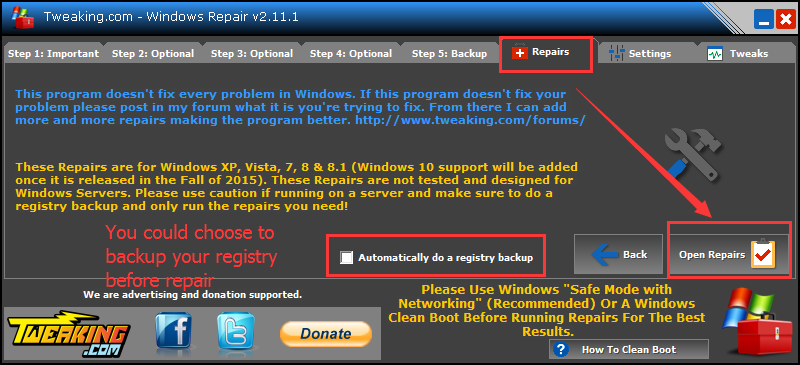
Если вышеуказанное не решит вашу проблему, пожалуйста, не стесняйтесь обращаться к нам за дополнительной помощью через [email protected]. Пожалуйста незабудьте добавить следующую информацию в вашем письме:
1) Скиншот сообщения об ошибке;
2) Описание проблемы;
3) Характеристики вашего компьютера;
4) Постоянно ли вы сталкиваетесь с данной проблемой?
5) следующие два файла log:
C:\Users\<Your Name>\AppData\Local\Nox\Nox.log
C:\Users\<Your Name>\vmlog.log